Koristite povijest kalkulatora: - Primjena kalkulatora u sustavu Windows 10 nije tako jednostavna kao što se čini. Ima razne značajke što ga čini moćnijim. To je skladište standardnih algebarskih izračuna i dolazi u raznim različitim okusima pružajući nam mogućnosti kao što su Znanstveni način rada, Programerski način rada ili Standardni način rada. Možete stvoriti čitav niz uvijenih i složenih svijeta logaritama i znanstvenih formula samo pružajući ulaze u njega, i tu ste, izračunava ga u sekundama i daje vam upit odgovori. Još jedna zanimljiva značajka aplikacije Windows Kalkulator je Converter. Sve važne mjerne jedinice pretvaraju se jedna u drugu, udaljavajući vas od užurbanog zadatka pamćenja jednadžbi.
Vidi također: Top 30 besplatnih matematičkih programa za Windows PC
Čuvanje trag vaše povijesti omogućit će vam da se uputite na svoje rane izračune i izvršite ispravke kad god je to potrebno. Ova značajka povijesti ne zahtijeva velik broj klikova koji je potreban u fizičkom znanstvenom kalkulatoru. Ovdje možete dobiti povijest odjednom. Korisni su u slučajevima kada trebate predati izvješća o uračunu.
Evo, provest ću vas kroz korake kako omogućiti povijest u Kalkulatorima. Ovo je učinkovito kao što ste možda koristili pri izračunu vašeg računi ili troškove, ili za rješavanje vaših geometrijskih problema. Ljudski je mozak teško prikladno zapamtiti sve brojke. Jednom kad dobijete Povijest uključen, on objavljuje cijele popise izračuna koji biste radili prije nekoliko sati i pomoći će vam da ih se prisjetite.
Kako pregledati povijest u aplikaciji Kalkulator
Korak 1: Da biste započeli s radom kalkulatora, dođite do trake za pretraživanje u blizini izbornika Start. Upišite na njega Kalkulator i kliknite aplikaciju.
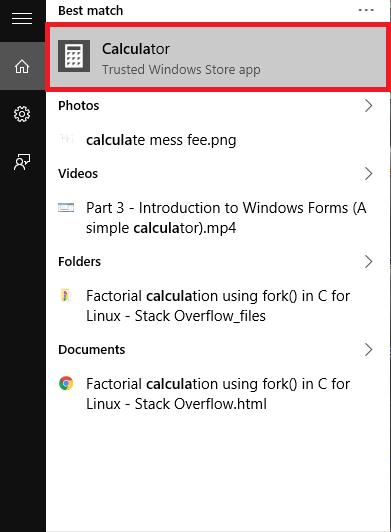
Korak 2: Prema zadanim postavkama utvrđeno je da je postavljen na standardni način rada. Izvedite neke primjere izračuna na njemu. To vam pomaže u izvođenju standardnih algebarskih operacija poput zbrajanja, množenja itd.
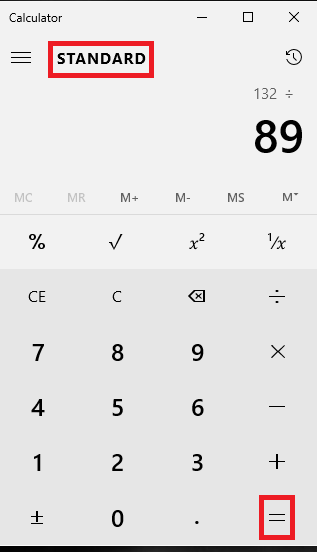
Korak 3: Pomaknite se na ikoni s tri vodoravne crte lijevo. Ovdje možete odabrati način rada.
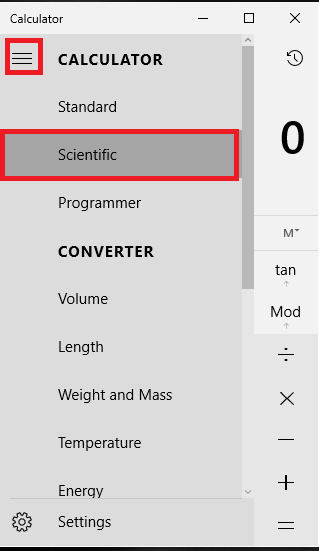
Odaberite Znanstveni a donja slika pokazuje kako bi to funkcioniralo. Na primjer, da biste dobili vrijednost Sin (30), upišite 30 na Kalkulator i pritisnite grijeh dugme. Odgovarajući rezultat pojavljuje se u sekundama.
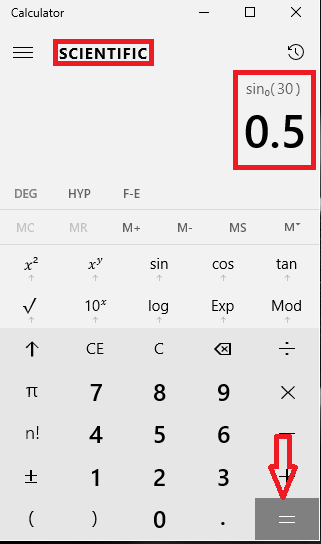
Korak 4: Nakon što prebacite Kalkulator u način programera, možete izvoditi operacije digitalne logike poput AND, OR, XOR itd. Također će brojevi biti predstavljeni u binarnom, osmercu ili heksadecimalnom obliku prema gornjem lijevom kutu.
- Upišite broj.
- Odaberite opcije za izvođenje opcije s gumba na vrhu poput I, ILI, NE.
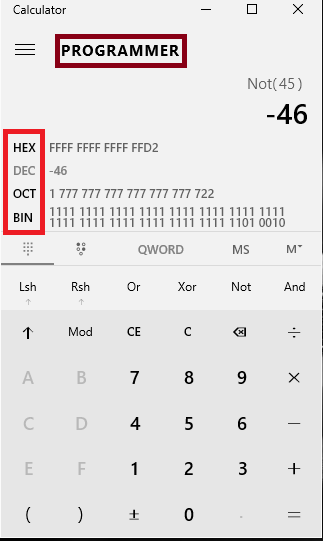
Korak 5: Sada kliknite ikonu pored naslova načina Kalkulator. Ikona će biti donekle slična satu. Ovo predstavlja povijest kalkulatora.
Dopustite mi da vas predstavim na primjeru
- Otvorite kalkulator u znanstvenom načinu.
- Izvodite slučajne operacije u njemu.
- Nakon što dovršite niz operacija, kliknite ikonu koja se pojavljuje poput sata pored ZNANSTVENE.
- Povijest gledate prema dnu.
- Pomoću gumba sa strelicom pomičite se prema gore i dolje da biste kodirali svoju povijest prema dolje. Slika u nastavku prikazuje kako će izgledati.

Korak 6: Desnom tipkom miša kliknite Kalkulator otvoren na radnoj površini da biste se odlučili za Kopiranje i lijepljenje prethodnih slika.
Korak 7: Kliknite ikonu za brisanje na dnu povijesti da biste očistili sve prethodne operacije.
Nadam se da vam je ovaj članak koristan.

